Android இல் விரைவான அமைப்புகள் மெனுவை எவ்வாறு பயன்படுத்துவது (09.15.25)
Android விரைவான அமைப்புகள் Android Jellybean முதல் ஒரு பயனுள்ள மற்றும் பிரபலமான அம்சமாகும். உங்கள் தொலைபேசியில் நிறைய பயன்பாடுகளைத் திறக்காமல், பல பயனர்களின் வாழ்க்கையை மிகவும் எளிதாக்காமல், பல பணிகளைச் செய்ய Android அமைப்புகள் மெனு பயன்படுத்தப்படலாம்.
பெரும்பாலான Android பயனர்கள் அதை எங்கு அணுகுவது என்பது தெரியும் மேலும் வைஃபை, ஜி.பி.எஸ், புளூடூத், ஃப்ளாஷ்லைட் போன்ற சேவைகளை இயக்க அல்லது முடக்க இதைப் பயன்படுத்தலாம். உங்கள் தொலைபேசியை விமானப் பயன்முறைக்கு மாற்ற அல்லது பேட்டரி அளவை சரிபார்க்கவும் இதைப் பயன்படுத்தலாம். இருப்பினும், Android விரைவான அமைப்புகளைத் தனிப்பயனாக்க முடியும் என்று உங்களுக்குத் தெரியாது.
உங்கள் Android அமைப்புகள் மெனுவைத் தனிப்பயனாக்க, நீங்கள் முதலில் செய்ய வேண்டியது அதைக் கண்டுபிடிப்பதுதான். இதைச் செய்ய, திரையின் மேலிருந்து மெனுவை கீழே இழுக்கவும். உங்கள் சாதனம் திறக்கப்பட்டிருந்தால், நீங்கள் முழுமையடையாத அல்லது அகற்றப்பட்ட மெனுவைக் காண்பீர்கள். நீங்கள் அணுக விரும்பும் சேவை இந்த மெனுவில் இருந்தால் இதைப் பயன்படுத்தலாம். நீங்கள் அதைக் கண்டுபிடிக்கவில்லை எனில், உங்கள் Android விரைவான அமைப்புகளின் விரிவாக்கப்பட்ட பதிப்பைக் காண இன்னும் ஒரு முறை கீழே இழுக்க வேண்டும்.
சாதனத்தின் மாதிரி மற்றும் உற்பத்தியாளரைப் பொறுத்து இயல்புநிலை ஓடுகள் மாறுபடலாம், ஆனால் தேவையான சேவைகள் ஒன்றே. மேலும், உங்கள் தொலைபேசியில் நீங்கள் நிறுவிய சில பயன்பாடுகளில் அவற்றின் விரைவான அமைப்புகள் ஓடுகள் இருக்கலாம். உங்கள் பயன்பாடுகளின் வரிசையை நீங்கள் மாற்றலாம் அல்லது Android விரைவான அமைப்புகள் மெனுவில் உங்களுக்குத் தேவையில்லாத சில சேவைகளை நீக்கலாம்.
பூட்டப்பட்ட தொலைபேசிகளில் Android விரைவு அமைப்புகளைப் பயன்படுத்துதல் 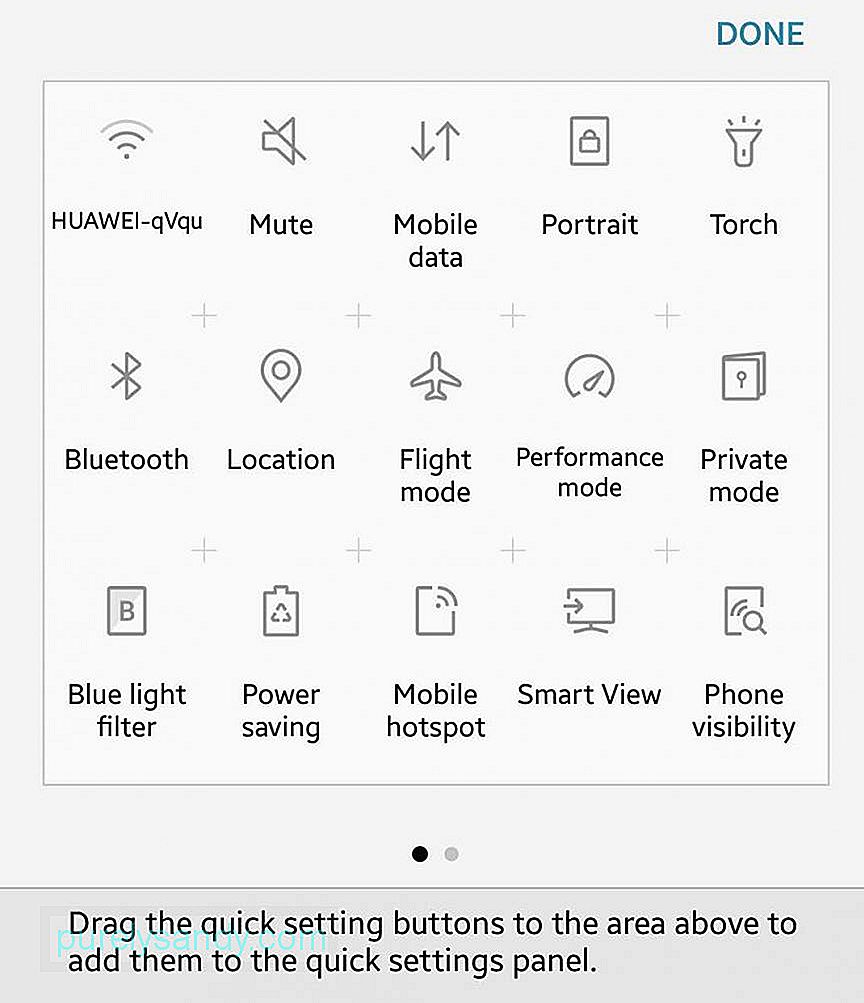
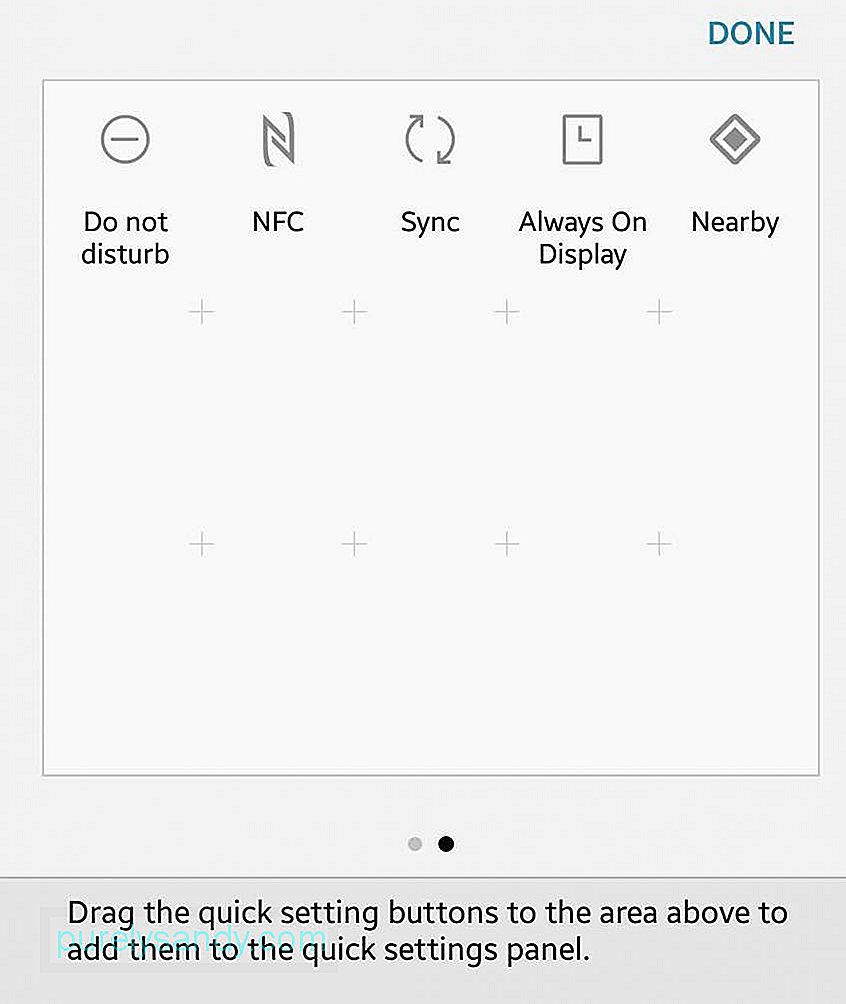
நீங்கள் Android விரைவான அமைப்புகளை அணுக உங்கள் சாதனத்தைத் திறக்க தேவையில்லை. உங்கள் சாதனம் இயங்கும் வரை, நீங்கள் Android அமைப்புகள் மெனுவை அணுகலாம். இருப்பினும், பூட்டிய தொலைபேசியுடன் எல்லா அமைப்புகளையும் அணுக முடியாது. உங்கள் தொலைபேசியை விமானப் பயன்முறையில் வைக்கலாம் அல்லது உங்கள் ஒளிரும் விளக்கை இயக்கலாம், ஆனால் உங்கள் தொலைபேசியைத் திறக்கும்போது மட்டுமே அடிப்படை அல்லாத சில சேவைகளை அணுக முடியும்.
உங்கள் Android அமைப்புகள் மெனுவை எவ்வாறு திருத்துவதுஉங்கள் ஓடுகள் ஒழுங்கமைக்கப்பட்ட விதம் உங்களுக்கு பிடிக்கவில்லை என்றால் அல்லது மெனுவிலிருந்து சில சேவைகளை அகற்ற விரும்பினால், அவற்றை எளிதாக தனிப்பயனாக்கலாம் அல்லது மீண்டும் ஏற்பாடு செய்யலாம். இருப்பினும், நீங்கள் Android விரைவு அமைப்புகளைத் திருத்தப் போகிறீர்கள் என்றால் உங்கள் சாதனத்தைத் திறக்க வேண்டும், பின்னர் இந்த வழிமுறைகளைப் பின்பற்றவும்:
- சுருக்கமான மெனுவை இழுத்து உங்கள் Android அமைப்புகள் மெனுவின் முழுமையாக விரிவாக்கப்பட்ட தட்டில் திறக்கவும் .
- திருத்த பென்சில் ஐகானைத் தட்டவும். திருத்து மெனு பின்னர் பாப் அப் செய்யும்.
- நீங்கள் அதிர்வுகளை உணரும் வரை நீங்கள் மாற்ற விரும்பும் உருப்படியைத் தட்டிப் பிடிக்கவும். நீங்கள் வைக்க விரும்பும் இடத்திற்கு உருப்படியை இழுக்கலாம்.
- மெனுவிலிருந்து உருப்படிகளைச் சேர்க்க அல்லது அகற்ற, ஓடுகளை தட்டில் அல்லது வெளியே இழுக்கவும்.
- நீங்கள் விரும்பினால் சுருக்கமான மெனுவில் ஒரு உருப்படியைச் சேர்க்க, அது முதல் ஆறு நிலையில் இருப்பதை உறுதிப்படுத்திக் கொள்ளுங்கள்.
- பேட்டரி . பேட்டரி ஓடு மெனுவில் உள்ள அத்தியாவசிய அமைப்புகளில் ஒன்றாகும், ஏனெனில் நீங்கள் எவ்வளவு பேட்டரி சாற்றை வைத்திருக்கிறீர்கள் என்பதை இது காட்டுகிறது. செருகும்போது உங்கள் சாதனம் சார்ஜ் செய்கிறதா என்பதையும் இது குறிக்கும். தொலைபேசி சார்ஜ் செய்யும்போது ஐகான் அல்லது டைலைத் தட்டினால், உங்கள் சமீபத்திய பேட்டரி பயன்பாட்டைக் காட்டும் வரைபடத்தைக் காண்பீர்கள். உங்கள் தொலைபேசி சார்ஜ் செய்யப்படாதபோது அதைத் தட்டினால், நீங்கள் பார்ப்பது உங்கள் பேட்டரியில் எவ்வளவு நேரம் மீதமுள்ளது மற்றும் பேட்டரி சேவர் பயன்முறையில் செல்ல விரும்புகிறீர்களா இல்லையா என்பதற்கான மதிப்பீடாகும். நீங்கள் செய்தால், பேட்டரியில் சேமிக்க திரை சற்று மங்கிவிடும். இங்கே ஒரு உதவிக்குறிப்பு: பேட்டரியில் சேமிக்க Android கிளீனர் கருவி போன்ற பயன்பாட்டைப் பயன்படுத்தலாம். இந்த பயன்பாடானது உங்கள் கட்டணத்தை இரண்டு மணி நேரம் வரை நீட்டிக்க முடியும், இது நீங்கள் வெளியேறும்போது சிறந்த ஆயுட்காலம் ஆகும்.
- வைஃபை . வைஃபை ஐகான் எப்படி இருக்கும் என்பதை நாம் அனைவரும் அறிந்திருக்கிறோம், இது பொதுவாக Android விரைவு அமைப்புகளில் பொதுவாக பயன்படுத்தப்படும் ஓடுகளில் ஒன்றாகும். நீங்கள் ஏதேனும் வைஃபை இணைப்பைப் பயன்படுத்துகிறீர்களா, நீங்கள் இருந்தால், எந்த நெட்வொர்க்கைப் பயன்படுத்துகிறீர்கள் என்பதைப் பார்க்க இது உங்களை அனுமதிக்கிறது. உங்கள் பகுதியில் கிடைக்கக்கூடிய வைஃபை நெட்வொர்க்குகளைக் கண்டுபிடிக்க, அமைப்புகள் ஐகானைத் தட்டவும். நீங்கள் முழு வைஃபை அமைப்புகளுக்குச் சென்றால், நீங்கள் அதிக நெட்வொர்க்குகளைச் சேர்க்கலாம் மற்றும் மேம்பட்ட வைஃபை விருப்பங்களை அணுகலாம், அதாவது உங்கள் சாதனம் தானாகவே அறியப்பட்ட வைஃபை நெட்வொர்க்குகளுடன் இணைக்கப்பட வேண்டும் அல்லது உங்கள் வைஃபை நெட்வொர்க்குடன் இணைந்திருக்க வேண்டும். தூக்க பயன்முறையில் இருக்கும்போது.
- செல்லுலார் தரவு . செல்லுலார் தரவு ஐகான் உங்கள் சாதனம் எந்த செல்லுலார் நெட்வொர்க்குடன் இணைக்கப்பட்டுள்ளது என்பதைக் காட்டுகிறது, இது பொதுவாக உங்கள் வழக்கமான கேரியர் ஆகும். உங்கள் இணைப்பு எவ்வளவு பாதுகாப்பானது என்பதையும், நீங்கள் 3 ஜி, 4 ஜி அல்லது எல்டிஇ நெட்வொர்க்குடன் இணைக்கப்பட்டிருந்தால் இது காட்டுகிறது. நீங்கள் ரோமிங் பயன்முறையில் இருக்கிறீர்களா என்பதை செல்லுலார் தரவு பொத்தான் உங்களுக்குத் தெரிவிக்கும். நீங்கள் ஓடு தட்டி அமைப்புகளுக்குச் செல்லும்போது, கடந்த மாதத்தில் நீங்கள் எவ்வளவு தரவைப் பயன்படுத்தினீர்கள் என்பதை நீங்கள் புரிந்து கொள்ள முடியும். உங்கள் செல்லுலார் நெட்வொர்க் ஆண்டெனாவையும் இயக்கலாம் அல்லது முடக்கலாம்.
- ஒளிரும் விளக்கு . மின்சாரம் குறுக்கீடு அல்லது அவசரநிலை ஏற்பட்டால், Android விரைவு அமைப்புகள் மெனுவில் டார்ச் அம்சத்தை இயக்குவதன் மூலம் உங்கள் தொலைபேசியை விரைவாக ஒளிரும் விளக்காக மாற்றலாம். இது ஒரு ஒளிரும் விளக்காக பயன்படுத்த உங்கள் தொலைபேசியின் கேமராவின் ஃபிளாஷ் பயன்படுத்துகிறது. உங்கள் தொலைபேசி திறக்கப்பட்டிருந்தாலும் இல்லாவிட்டாலும் இந்த அம்சத்தைப் பயன்படுத்தலாம். இருட்டில் பார்க்க அதை நிலைமாற்றி, உங்களுக்கு இனி தேவைப்படாதபோது அணைக்கவும்.
- தானாக சுழற்று . நீங்கள் படுக்கையில் படிக்கும்போது அல்லது திரைப்படத்தைப் பார்க்கும்போது உங்கள் திரை அதன் காட்சி அமைப்பை மாற்றும்போது நீங்கள் வெறுக்கிறீர்களா? உங்கள் தொலைபேசியை கிடைமட்டமாக சாய்க்கும்போது உங்கள் காட்சி சுழல வேண்டுமா என்பதை நீங்கள் கட்டுப்படுத்தலாம் அல்லது உங்கள் சாதனத்தின் நிலையைப் பொருட்படுத்தாமல் காட்சி செங்குத்தாக இருக்க விரும்புகிறீர்கள். நீங்கள் ஓடு தட்டி வைத்திருந்தால், மேலும் மேம்பட்ட விருப்பங்களுக்காக காட்சி அமைப்புகள் மெனுவுக்கு அழைத்துச் செல்லப்படுவீர்கள்.
- புளூடூத் . உங்கள் சாதனத்தின் புளூடூத் ஆண்டெனாவை இயக்க அல்லது முடக்க விரும்பினால், Android விரைவு அமைப்புகள் மெனுவில் புளூடூத் டைலைத் தட்டவும். மேலும் புளூடூத் சாதனங்களை இணைக்க ஓடுகளைத் தட்டிப் பிடிக்கவும் அல்லது இணைப்புகளை அகற்றவும்.
- நடிகர்கள் . நீங்கள் Chromecast சாதனத்துடன் விரைவாக இணைக்க விரும்பினால், நீங்கள் Chromecast மற்றும் Google முகப்பு நிறுவப்பட்டிருக்கும் வரை இதை Android அமைப்புகள் மெனுவில் செய்யலாம். நெட்ஃபிக்ஸ், கூகிள் பிளே அல்லது பண்டோரா போன்ற பயன்பாட்டிலிருந்து நீங்கள் இணைக்க முடியும் என்றாலும், முதலில் இணைத்து பின்னர் வார்ப்பது வழிசெலுத்தலை மிகவும் இயற்கையாகவும் வேகமாகவும் ஆக்குகிறது.
- விமானப் பயன்முறை . இந்த ஓடு உங்கள் சாதனத்தின் வைஃபை மற்றும் செல்லுலார் தரவை முடக்குகிறது. விமானப் பயன்முறையை இயக்க அல்லது முடக்க இந்த ஓடு தட்டவும். வயர்லெஸ் மற்றும் நெட்வொர்க்குகள் அமைப்புகள் மெனுவை அணுக ஓடு தட்டிப் பிடிக்கவும். எவ்வாறாயினும், விமானப் பயன்முறை நீங்கள் விமானத்தின் உள்ளே அல்லது விமானத்தில் இருக்கும்போது மட்டுமல்ல என்பதை நினைவில் கொள்க. நீங்கள் சிறிது அமைதியாக இருந்து பேட்டரியில் சேமிக்க விரும்பினால் இதைப் பயன்படுத்தலாம்.
- தொந்தரவு செய்யாதீர்கள் . நீங்கள் அறிவிப்புகளைப் பெற விரும்பவில்லை எனில், இந்த ஓட்டை இயக்கலாம் அல்லது முடக்கலாம். இந்த ஓடு தட்டவும் வைத்திருக்கவும், உங்கள் தொலைபேசியின் அறிவிப்புகளைத் தனிப்பயனாக்கக்கூடிய மெனுவுக்கு நீங்கள் அழைத்துச் செல்லப்படுவீர்கள். நீங்கள் எவ்வளவு தடையில்லாமல் இருக்க முடியும் என்பதற்கு வெவ்வேறு நிலைகள் உள்ளன. மொத்த ம silence னம் என்பது பூஜ்ஜிய இடையூறுகள் என்று பொருள், முன்னுரிமை பெரும்பாலும் தொல்லை அறிவிப்புகளைத் தடுக்கிறது. இது ஒருபுறம் இருக்க, நீங்கள் எவ்வளவு காலம் தடையின்றி இருக்க விரும்புகிறீர்கள் என்பதையும் குறிப்பிடலாம். நீங்கள் தொந்தரவு செய்யாத காலத்தை (சில மணிநேரம் அல்லது ஒரு நாள் முழுவதும்) அமைக்கலாம் அல்லது அம்சத்தை அணைக்க முடிவு செய்யும் வரை அதை இயக்கலாம்.
- இருப்பிடம் . இருப்பிடம் உங்கள் சாதனத்தின் ஜி.பி.எஸ்ஸை ஆன் அல்லது ஆஃப் செய்கிறது. இருப்பினும், உங்கள் ஜி.பி.எஸ்ஸை இயக்குவது மொபைல் தரவை உண்ணும் மற்றும் உங்கள் பேட்டரியை வெளியேற்றும் என்பதை நினைவில் கொள்க.
- ஹாட்ஸ்பாட் . உங்கள் சாதனத்தை மொபைல் ஹாட்ஸ்பாட்டாகப் பயன்படுத்த வேண்டுமானால், இந்த ஓடுக்கு மாறுங்கள், மேலும் உங்கள் தரவு சேவையை பிற வைஃபை-இயக்கப்பட்ட சாதனங்களுடன் பகிர முடியும். இந்த அம்சம் டெதரிங் என்றும் அழைக்கப்படுகிறது. இருப்பினும், முதலில் உங்கள் கேரியருடன் சரிபார்க்கவும், ஏனெனில் அவர்களில் சிலர் இந்த அம்சத்திற்கு கூடுதல் கட்டணம் வசூலிக்கிறார்கள்.
- தலைகீழ் வண்ணங்கள் . உங்கள் காட்சியுடன் ஆக்கப்பூர்வமாக இருக்க விரும்புகிறீர்களா அல்லது வெள்ளை பின்னணியில் உரையைப் படிக்க உங்களுக்கு கடினமாக இருக்கலாம்? பெரும்பாலான பயன்பாடுகள் உட்பட உங்கள் திரையில் உள்ள அனைத்து வண்ணங்களையும் மாற்ற இந்த ஓடு உங்களை அனுமதிக்கிறது.
- தரவு சேமிப்பான் . உங்களிடம் வரையறுக்கப்பட்ட செல்லுலார் தரவுத் திட்டம் இருப்பதால் தரவைச் சேமிக்க விரும்பினால், அம்சத்தை இயக்க டேட்டா சேவர் டைலைத் தட்டவும். இது பின்னணி தரவைப் பயன்படுத்தும் பயன்பாடுகளை முடக்குகிறது.
- அருகில் . இந்த ஓடு Android 7.1.1 Nougat முதல் Android விரைவு அமைப்புகளுக்கு ஒரு புதிய கூடுதலாகும். ஒருவருக்கொருவர் அருகிலுள்ள இரண்டு சாதனங்களில் ஒத்த பயன்பாடுகளுக்கு இடையில் தகவல்களைப் பகிர இந்த அம்சம் உங்களை அனுமதிக்கிறது. இருப்பினும், இந்த ஓடு வேலை செய்ய அருகிலுள்ள அம்சத்தைப் பயன்படுத்தும் ட்ரெல்லோ அல்லது பாக்கெட் காஸ்ட்கள் போன்ற பயன்பாடுகளை நீங்கள் நிறுவ வேண்டும்.
YouTube வீடியோ: Android இல் விரைவான அமைப்புகள் மெனுவை எவ்வாறு பயன்படுத்துவது
09, 2025

